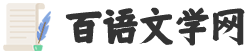文-隔壁老王的原配夫人
感谢作者授权发布,转载请联系原作者
原以为,写完了论文就万事大吉了。就可以很嗨森的到处浪了。
没想到,还有被查重的论文,怎么调也调不对的论文排版。
目录不会做、几级标题不会调、页眉页脚我不知道,真的,想把word命交给word这个软件~
也许这将是你第一次意识到学好office真的好重要,更是第一次见识到word的各种神功能。
anyway~今天要跟各位分享的,就是一些word基础操作大全。
啥也别说了,收藏吧~
1
如何快速选中文字
鼠标放在左侧页边距处
➤单击可以选中鼠标点击位置的整行文字
➤双击可以选中整段文字
➤三击可以选中整篇文档中的文字(不过全选一般都用快捷键Ctrl+A)
➤按住Ctrl键再点文字,可以选中不连续的多个文字。(比如一段里面需要选中不连续的多个文字加粗或变换颜色时使用)
➤按住Alt键再点选文字,可以不受行的限制选中矩形区域内的文字。(比如藏头诗)
➤按住Shift键再点选另外一个位置,可以选中开始光标位置到后来光标位置间的所有文字。(比如需要改变其中一段内容的字体、颜色时使用)
Shift这个功能其实鼠标左键拖住也能实现,不过很多高手用Word根本不用鼠标,所以Shift还是很常用的。
2
更方便的使用格式刷
最喜欢用快捷键,很好记,我们都知道Ctrl+C是复制,Ctrl+V是粘贴。那么格式刷其实就是复制格式,快捷键在普通复制粘贴的基础上加上Shift,也就是Ctrl+Shift+C,复制格式,Ctrl+Shift+V,粘贴格式。(PPT里也是这个快捷键)
如果是习惯鼠标流的话,还有个格式刷的技巧,双击格式刷可以让格式刷被鼠标记住,可以连续对多段文字内容进行设置格式,不需要格式刷的时候再按ESC键或者鼠标再点击一下格式刷,就可以解除格式刷的记忆。
3
如何快速调整文字大小
鼠标流可以点击顶部开始菜单栏里面字号右边的那两个A进行放大缩小。
键盘流点击快捷键Ctrl+【和Ctrl+】来进行放大缩小。(就是键盘P右边那两个中括号)
4
如何用好自动编号?
自动编号的快捷技巧,编号调整快捷键
➤升级:Shift+Alt+左
➤降级:Shift+Alt+右
➤上移:Shift+Alt+上
➤下移:Shift+Alt+下
➤换行不出现新编号:Shift+Enter
5
如何灵活设置段落格式
➤设置方法:选中要修改的文字段后,右键——段落,在行距那里调节,如果下拉条里面没有想要的距离,选多倍行距,可以在右侧数值那里手动输入。
➤但是这里我们就不要和PPT那样一定要追求1.3倍行距了,因为下面的快捷键。
➤快速设置1倍行距:Ctrl+1
➤快速设置2倍行距:Ctrl+2
➤快速抢答:Ctrl+5是设置几倍行距?
回答5倍的太天真啦!谁没事弄个5倍行距呀!正确答案是1.5倍!这也就是为什么Word的行距不推荐大家记1.3倍。因为直接一个Ctrl+5,就可以设置成1.5倍啦!
6
如何设置页眉页脚
我们在需要打印并装订成册的文档里需要设置页眉页脚,还需要奇偶页对称的页码设置,我们一步步来。
先设置页眉页脚
➤方法:菜单栏插入——页眉/页脚——选择合适的奇数页页眉/页脚
➤选好之后,如果想要奇数页页眉和偶数页页眉不同,双击进入页眉/页脚,勾选奇偶页不同,然后再将文档下拉到偶数页,再编辑偶数页的页眉页脚。
接下来看设置页码
➤双击进入正文第一页的页眉/页脚,如果前面设置目录的时候插入了分节符,我们就要点击取消“链接到前一条页眉”
➤然后点击页码下拉条——设置页码格式,起始页码设置为1。
文-隔壁老王的原配夫人
感谢作者授权发布,转载请联系原作者
每一个写毕业论文的娃都是上辈子折翼的天使
当遭遇论文排版时更是快吐血身亡
想学更多Word排版,一稿过毕业论文
和秋叶老师一起
告别论文排版这个拦路虎
为你节省时间、提升通过概率
Word的作用远不止于此
精通Word更是你职业道路上如虎添翼的必备技能
课程特色
实操案例,录屏演示
趣味图文,逐步解析
操作难点,答疑辅导
课程效果
循序渐进,进步明显
多个场景,高效利用
别让简单的Word成为跃迁道路上的拦路虎
点击阅读原文,进入课程
点击“阅读原文”,领取福利吧~